Czasami podczas wideokonferencji chcesz być obecny w danej chwili i nie musisz spuszczać głowy, robiąc notatki. Co robisz, jeśli nadal chcesz pamiętać lub odnosić się do tego, co zostało powiedziane później? Nie bój się, pokażemy Ci, jak nagrać spotkanie Zoom dla potomności, abyś mógł wrócić i obejrzeć je lub posłuchać do woli!
Jak nagrać spotkanie Zoom lokalnie na pulpicie
Lokalne nagrywanie spotkań Zoom jest dostępne zarówno dla kont Zoom Basic (bezpłatny), jak i Zoom premium (Pro, Business i Enterprise). Jednak nagrywanie lokalne nie jest dostępne na urządzeniach mobilnych (Android lub iOS).
Pamiętaj, że gospodarz (osoba, która rozpoczyna spotkanie) jest jedyną osobą, która może nagrywać rozmowę, chyba że gospodarz udostępni tę możliwość innemu uczestnikowi.
- Otwórz aplikację Zoom na pulpicie (używam komputera Mac).
- Po rozpoczęciu spotkania lub dołączeniu do spotkania najedź kursorem na ekran i kliknij przycisk Nagraj u dołu ekranu.

- Gdy jesteś gotowy do opuszczenia spotkania, kliknij zatrzymaj nagrywanie.

- Przyznaj uprawnienia aplikacji Zoom aby uzyskać dostęp do plików dokumentów na komputerze.

- Czekać ponieważ Zoom konwertuje i pobiera pliki na pulpit.
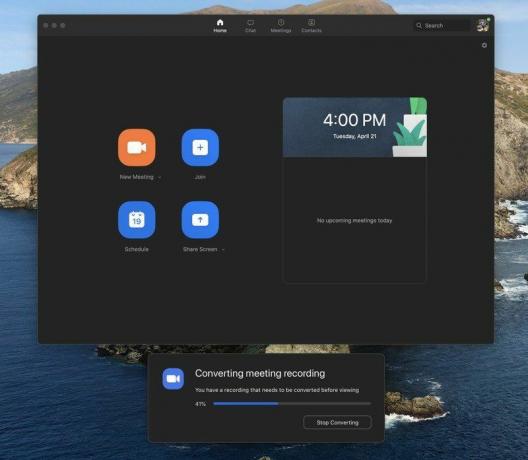
- Powinno pojawić się okno z plikami audio i wideo. Kliknij dowolny z plików grać lub przenosić je w inne miejsce.

Bułka z masłem! Teraz masz trwały zapis rozmowy Zoom, do którego możesz uzyskać dostęp lub udostępnić w dowolnym momencie.
Jak nagrać spotkanie Zoom w chmurze

W przeciwieństwie do nagrywania lokalnego, możesz nagrywać spotkanie Zoom w chmurze na komputerze lub urządzeniu mobilnym. Będziesz jednak musiał mieć konto premium (Pro, Business lub Enterprise), aby to zrobić.
W aplikacji komputerowej kroki są prawie takie same, jak w przypadku nagrywania lokalnego, tylko gdy przejdziesz do nagrywania prasowego, zostanie wyświetlona opcja Nagrywaj na tym komputerze Lub Nagrywaj w chmurze.
Po przetworzeniu nagrania gospodarz otrzyma wiadomość e-mail od Zoom. Gospodarz może następnie powiadomić uczestników i udostępnić dostęp do nagrania w chmurze według własnego uznania.
Jeśli chcesz nagrać spotkanie Zoom w chmurze z urządzenia z Androidem, wykonaj następujące czynności:
- Otwórz aplikację Zoom na telefonie z Androidem.
- Prowadząc spotkanie, stuknij w Więcej w prawym dolnym rogu.
- Stuknij Nagraj.
- Gdy będziesz gotowy do zatrzymania nagrywania, ponownie stuknij Więcej.
- Nagranie zostanie przetworzone przez Zoom i pojawi się w Moje nagrania sekcji aplikacji po zakończeniu.
Nasze najlepsze typy sprzętu
To wspaniałe, że Zoom umożliwia bezpłatne konta do bezpośredniego nagrywania audio i wideo ze spotkań na pulpicie swojego komputera, a następnie załadować ten plik do usługi takiej jak Dropbox, Dysk Google, a nawet Youtube. Jest to szczególnie miłe, ponieważ wielu z nas musiało przejść na Zoom podczas pracy zdalnej. Jeśli jednak chcesz mieć możliwość nagrywania i przechowywania nagrań spotkań w chmurze, potrzebujesz jednego z planów premium Zoom.
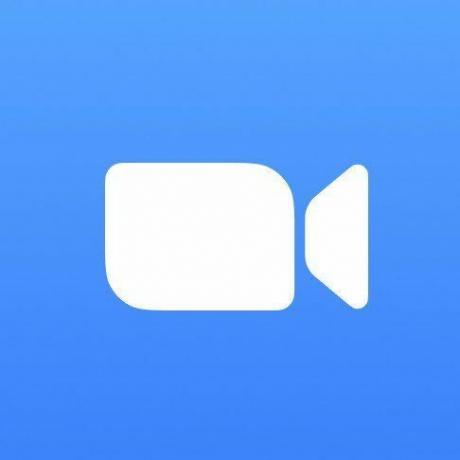
Powiększenie
Nagrywaj w dowolnym miejscu, z dowolnego urządzenia
Konto premium Zoom umożliwia nagrywanie i dostęp do nagrań w chmurze i na urządzeniach mobilnych. Łączy się z telekomunikacją i innym sprzętem konferencyjnym, a także ma pakiety umożliwiające spotkania do 500 osób. Dodatkowo, mając konto premium, możesz nagrywać spotkania Zoom z telefonu!
Dodatkowe wyposażenie
Jeśli planujesz przechowywać nagrania spotkań Zoom na urządzeniu lokalnym, być może jedno z tych lokalnych rozwiązań pamięci masowej byłoby dla Ciebie cenne.

Podwójny dysk SanDisk Ultra(Od 10 USD w Amazon)
Ten dysk flash USB-C współpracuje z każdym nowoczesnym komputerem, a nawet można go podłączyć do telefonu z systemem Android. Świetnie nadaje się do pobierania nagrania Zoom i udostępniania go innym.

SanDisk Extreme(Od 11 USD w Amazon)
Jeśli masz szczęście i nadal masz laptopa z czytnikiem kart SD lub microSD, zalecamy pobranie jednego z nich od firmy SanDisk. Dostępne są w rozmiarach od 32 GB do 1 TB.

Przenośny dysk SSD Samsung T5(Od 108 USD w Amazon)
Gdy potrzebujesz superszybkiego dysku zewnętrznego, trudno przebić Samsunga. Są one dostępne od 500 GB do 2 TB.
